Excel: Buộc nhắc Mở dưới dạng Chỉ đọc

Buộc một lời nhắc trên các tệp Microsoft Excel cho Office 365 của bạn có nội dung Mở dưới dạng Chỉ đọc với hướng dẫn này.

Trong Microsoft Excel 2019, 2016 và, bạn có thể cố định các hàng và cột để khi bạn cuộn, các ngăn đó vẫn ở đúng vị trí. Điều này có thể hữu ích cho các phần tiêu đề để bạn có thể xem tiêu đề của mình bất kể bạn cuộn đến đâu trong bảng tính.
Chọn hàng bên dưới hàng bạn muốn cố định . Để chọn một hàng, bạn cần chọn toàn bộ hàng ở phía bên trái.
Với hàng đã chọn, hãy nhấp vào tab “ Xem ” ở trên cùng, chọn “ Cố định ngăn ” và bạn sẽ thấy một số tùy chọn khác nhau mà bạn có thể chọn:
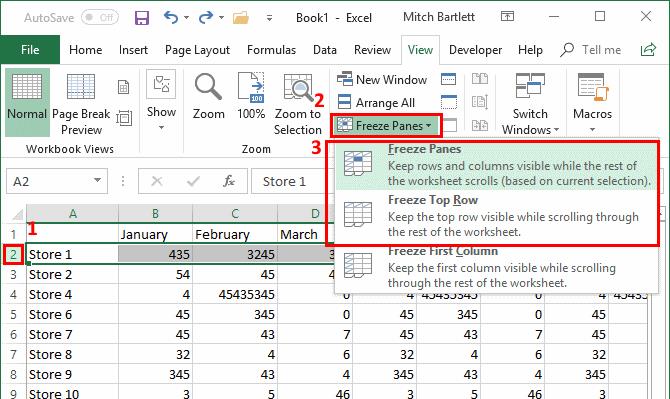
Lưu ý: Nếu bạn không thấy tùy chọn "Cố định ngăn", có thể là do bạn đã đóng băng các ngăn. Chọn “Unfreeze Panes” để bắt đầu lại.
Để cố định một cột hoặc một tập hợp các cột, bạn cần chọn cột ở bên phải của (các) cột mà bạn muốn cố định.
Với cột đã chọn, hãy nhấp vào tab “ Xem ” ở trên cùng, chọn “ Cố định ngăn ” và bạn sẽ thấy một số tùy chọn khác nhau mà bạn có thể chọn:
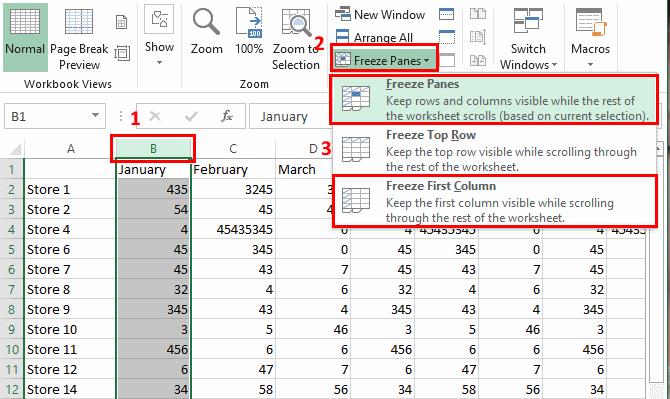
Cố định một cột và một hàng cùng một lúc sẽ phức tạp hơn một chút trừ khi bạn chỉ muốn cố định cột bên trái và hàng trên cùng, vì những tùy chọn đó luôn ở đó.
Để cố định một tập hợp các cột và hàng cùng một lúc, hãy nhấp vào ô bên dưới và bên phải của các ngăn mà bạn muốn cố định. Ví dụ: nếu bạn muốn cố định cột A và hàng 1, bạn sẽ chọn ô B2 vì ô này nằm bên dưới và bên phải của các cột và hàng này.
Với ô thích hợp đã được chọn, hãy chọn tab “ Xem ” ở trên cùng và nhấp vào nút “ Cố định ngăn” và chọn tùy chọn “ Ngăn cố định ” trong trình đơn thả xuống.
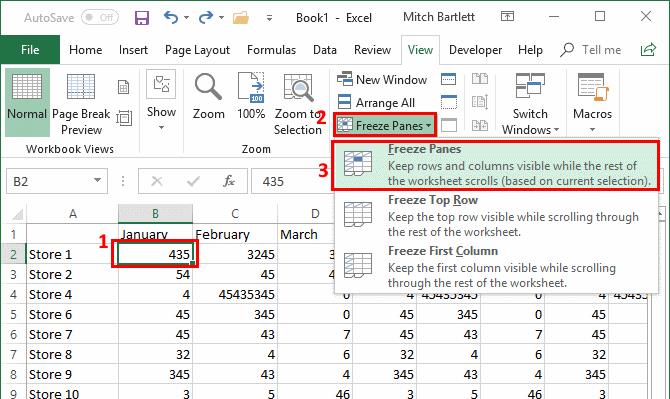
Để giải phóng các ngăn của bạn bất kỳ lúc nào, chỉ cần nhấp vào tab “ Xem ” và nhấp vào nút “ Cố định các ngăn” , sau đó chọn “Giải phóng các ngăn ”.
Buộc một lời nhắc trên các tệp Microsoft Excel cho Office 365 của bạn có nội dung Mở dưới dạng Chỉ đọc với hướng dẫn này.
Cách đánh dấu các ô trùng lặp hoặc duy nhất trong Microsoft Excel 2016 hoặc 2013.
Giải quyết sự cố trong đó Microsoft Excel bị treo hoặc rất chậm bằng các bước sau.
Cách thêm tùy chọn Gửi tới Người nhận Thư vào thanh công cụ Microsoft Excel và Word 2019.
Cách sao chép và dán các giá trị mà không bao gồm công thức trong Microsoft Excel 2019, 2016 và 365.
Hướng dẫn chỉ ra cách cho phép nhập ký tự dấu gạch chéo (/) trong bảng tính Microsoft Excel.
Tìm hiểu cách khóa và mở khóa ô trong Microsoft Excel 2016 với hướng dẫn này.
Cách ngăn Bộ kiểm tra Tương thích xuất hiện trong Microsoft Excel.
Mọi thứ bạn cần biết về cách cài đặt, nhập hoặc sử dụng macro trong Microsoft Excel 2016.
Hướng dẫn chi tiết về cách hiện hàng hoặc cột trong Microsoft Excel 2016.
Bật hoặc tắt các tùy chọn khay nhớ tạm hiển thị trong Microsoft Office 2016 hoặc 2013.
Cách bật hoặc tắt hiển thị công thức trong ô trong Microsoft Excel.
Cách Quản trị viên hệ thống có thể phát hành tệp Microsoft Excel để người dùng khác có thể chỉnh sửa tệp đó.
Cách bật hoặc tắt cài đặt DEP trong Microsoft Outlook 2016 hoặc 2013.
Giải quyết các vấn đề trong đó bảng tính Microsoft Excel không tính toán chính xác.
Giải quyết một lỗi phổ biến trong Microsoft Office 2013 hoặc 2016 khi sử dụng khay nhớ tạm,
Buộc một lời nhắc trên các tệp Microsoft Excel cho Office 365 của bạn có nội dung Mở dưới dạng Chỉ đọc với hướng dẫn này.
Để khắc phục lỗi kích hoạt Microsoft Office 0x4004f00c, hãy sửa chữa Office và chạy Trình gỡ rối kích hoạt Office.
Nếu Outlook không thể tạo tệp công việc, bạn cần chỉnh sửa bộ đệm ẩn Thư mục Vỏ người dùng của mình và trỏ giá trị chuỗi đến một thư mục hợp lệ.
Tìm hiểu cách tăng tốc thời gian bạn dành để làm việc trên các tệp Powerpoint bằng cách tìm hiểu các phím tắt Powerpoint quan trọng này.
Các phím tắt, còn được gọi là phím nóng, giúp thực hiện các tác vụ soạn thảo văn bản của bạn dễ dàng hơn. Nó tăng tốc công việc của bạn bằng cách cho phép bạn đưa ra các lệnh đơn giản bằng bàn phím.
Hướng dẫn chỉ cho bạn cách thêm tệp thư mục cá nhân (.pst) vào Microsoft Outlook.
Cách tắt đánh số tự động và gạch đầu dòng trong Microsoft Word 2016, 2013, 2010 và 2007.
Cách đánh dấu các ô trùng lặp hoặc duy nhất trong Microsoft Excel 2016 hoặc 2013.
Bật hoặc tắt hộp thông báo email Microsoft Outlook xuất hiện trên thanh tác vụ Windows.
Khắc phục sự cố thường gặp với Microsoft Outlook 2016 trong đó nó bị treo khi khởi động.






















